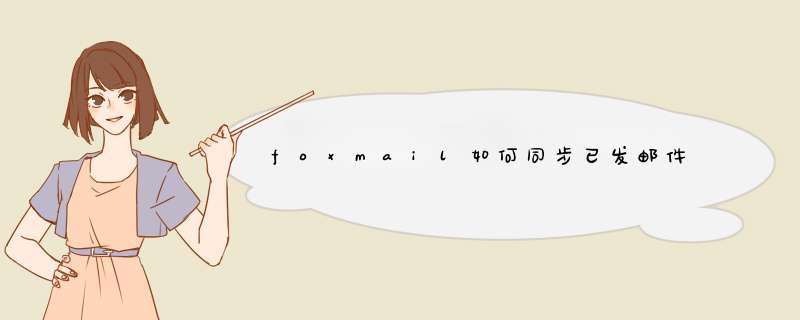
具体操作方法如下:
1、映射整理文件夹
由于每个邮箱系统的文件夹属性不一样,需要点击整理文件夹或文件夹映射把webmail的已发送和foxmail已发送对应一致
2、有其他自定义文件夹需要下载,可以点击选择然后显示
3、新建一封测试邮件,如图使用添加的imap账号发送一个邮件
4、发送成功之后,到已发送文件夹查看。会有一封已发送的邮件然后登陆网页邮箱,登陆webmail查看已发送,你会发现刚刚foxmail的邮件也上传同步到服务器上了
第1步,打开Outlook Express窗口,依次单击“工具”→“账户”菜单命令,打开“Internet账户”对话框。切换到“邮件”选项卡,然后单击“添加”按钮并选择“邮件”命令,如所示。选择“邮件”命令。
第2步,打开“Internet 连接向导”对话框,在“您的姓名”编辑框中输入想要在邮件中显示的名称,并单击“下一步”按钮,如图所示。
第3步,在打开的“Internet电子邮件”对话框中,需要输入用于收件人回复邮件的邮箱地址。建议输入在当前邮件服务器中创建的邮箱地址,并单击“下一步”按钮,如图所示。
第4步,打开“电子邮件服务器名”对话框,默认将POP3服务器作为邮件接收服务器。在“接收邮件(POP3,IMAP或HTTP)服务器”编辑框中输入POP3服务器的地址(如10.115.223.60),在“发送邮件服务器(SMTP)”编辑框中输入SMTP虚拟服务器的地址(如10.115.223.60)。完成输入后单击“下一步”按钮,如图所示。
小提示:如果局域网中搭建了DNS服务器,且添加了MX记录,则可以使用域名作为邮件服务器地址。
第5步,打开“Internet Mail登录”对话框,在“账户名”和“密码”编辑框中分别输入邮箱账户和密码。依次单击“下一步”→“完成”→“关闭”按钮关闭“Internet账户”对话框,如图所示。
小提示:此处输入的账户名必须带有@符号及邮件域名,如果仅输入账户名称,则在接收电子邮件时会要求输入密码用来验证用户身份。
第6步,返回Outlook Express窗口,依次单击“文件”→“新建”→“邮件”菜单命令,打开“新邮件”窗口。在“收件人”编辑框中输入在Windows Server 2003邮件服务器中创建的邮箱,然后输入邮件主题和邮件内容,并单击“发送”按钮,如图所示。
第7步,如果能够成功发送邮局,则说明SMTP虚拟服务器运行正常。依次单击“工具”→“发送和接收”→“接收全部邮件”菜单命令。如果能够正常接收到发送给自己的邮件,则说明POP3服务也是正常的,如图所示。
欢迎分享,转载请注明来源:夏雨云

 微信扫一扫
微信扫一扫
 支付宝扫一扫
支付宝扫一扫
评论列表(0条)